しばらく前に、データ使用量を取得する方法を示しましたAndroidでモバイルOSの組み込み機能を使用して制御します。今日は、iPhoneユーザー向けにアプリをダウンロードする必要があることを除いて、iPhoneユーザーに対しても同じことを行っています。無料のアプリを見つけたので、データを管理下に置くための正味のコストは何もありません。このアプリはiOSのデフォルト機能と組み合わせて使用され、外出先で携帯電話を使用するときに消費するMB数を制御できます。
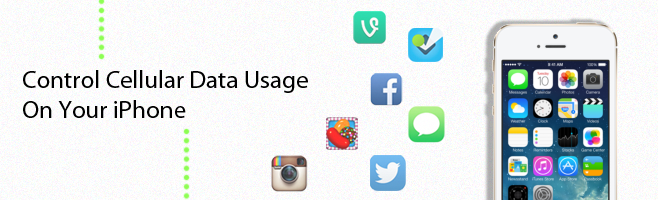
始める前に、App StoreからMy Data Managerをインストールしてください。
データ使用統計を理解する
データ使用量を管理する前に、以下を行う必要がありますどのアプリが最もデータを使用しているかを把握します。設定アプリに移動して、「セルラー」をタップします。携帯データへのアクセスを許可したアプリのリストが表示されるまで下にスクロールします。各アプリの下に、アプリがこれまでに消費した携帯データの量が表示されます。
このリストに目を通し、どのアプリを特定します外出先で最も多く使用します。必要なアプリとそうでないアプリを決定します。さらにスクロールして、[システムサービス]をタップします。ここでは、OSによって実行されているサービスが最も多くのデータを使用していることがわかります。これらのサービスを無効にすることはできませんが、この画面から非常に有用な統計を取得できます。ソフトウェアの更新。これにより、モバイルネットワーク経由でアプリを更新するかどうか、およびデータの観点から見たコストがわかります。設定アプリに移動して、モバイルデータの更新を無効にすることができます。 iTunes&App Storeで、[セルラーデータを使用する]オプションをオフにします。
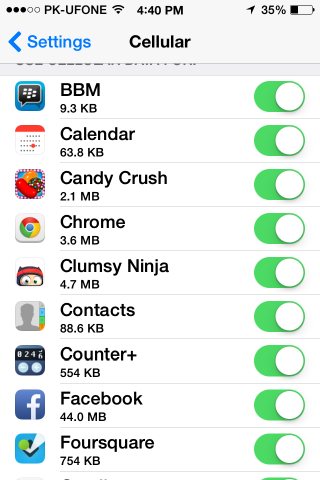
データ使用量を制限する
iOsは、次の点で柔軟性がありますどのアプリがモバイルデータを使用できるかを制限します。あなたが観察した統計から、そしてあなた自身のアプリの使用習慣を知って、外出先で使用する必要のないアプリのセルラーデータをオフにします。おそらくオフにする必要があることの1つは、セルラーネットワーク経由で行われるあらゆる種類の更新です。
バックグラウンドデータの使用を制限する
アプリはバックグラウンドでデータを更新するため、いつアプリを開くと、最新の最新情報が表示されます。 Facebook、Dropbox、メッセージングアプリなどのアプリはこれを絶えず行っており、アプリがこれほど多くのデータを使用していることがわかる理由の1つかもしれません。 [設定アプリ]> [全般]> [バックグラウンドアプリの更新]に移動し、モバイルブラウジングの要件を満たすために、完全にまたは選択的にオフにします。当然のことながら、メッセージングアプリのバックグラウンド更新を無効にしたくない場合がありますが、他のアプリの種類を選択することができます。
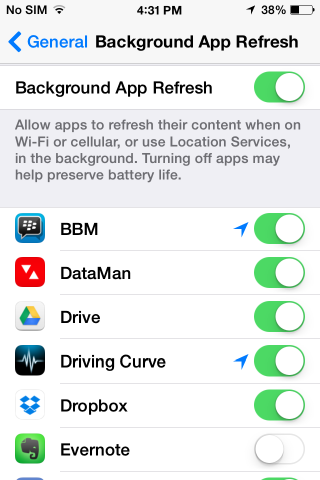
データ使用量クォータを設定する
でインストールするように依頼したアプリを覚えておいてくださいこの投稿の開始? iOSはデータを管理するための非常に多くのツールを提供しているので、おそらく何に必要なのでしょうか。アプリでは、データ使用量のクォータを設定できます。これは、iPhoneとAndroidでのデータ管理の1つの違いです。 Androidにはこの機能が組み込まれていますが、iOSにはアプリが必要です。
プラットフォームの比較は別として、アプリを起動してサイドドロワーを開きます。 [プランとアラーム]をタップし、毎日、毎週、または毎月使用するデータ量を記録します。モバイルデータ、ローミングデータプラン、およびWiFiに個別のデータプランを設定できます。モバイルデータプランの下で、見積期間に合わせて有効期限までの日数を設定します。毎日のデータ制限の場合は1、毎週の場合は7、隔週の場合は14、その他の日数に設定できます。次に、その期間に使用するデータの量を選択すると完了です。データ使用量を超えると、アプリは警告音を鳴らします。セルラー経由で継続して使用するアプリを手動で管理するか、アプリをオフにする必要があります。
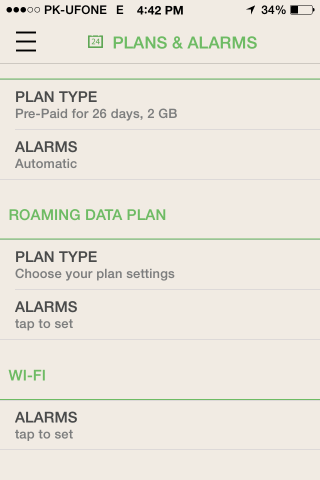
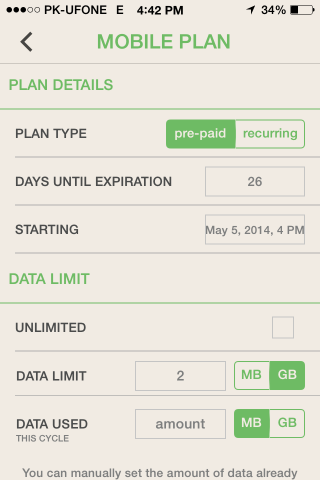
それだけです。 時間をかけて、モバイルデータプランを管理してください。モバイルデータを管理する優れた方法をご存知の場合は、お知らせください。一部のアプリは、広告を表示するためだけにモバイルデータを使用します。また、アプリのパフォーマンスに影響を与えることなく、携帯データの使用を安全に制限できます。









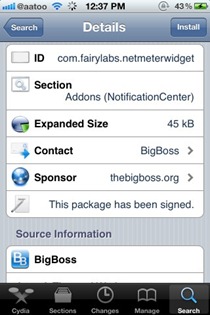


コメント